Photoshop设计秘密潜入电影海报教程(2)
文章来源于 PS教程网,感谢作者 Tataplay尖尖 给我们带来经精彩的文章!1、本例还是以photoshop cs5为设计工具,首先打开原图一的建筑废墟素材图,我们先要进行环境的加工处理,如下图所示:

2、一般照片合成都是先合成实物再调整光泽,本实例基本也是这样,调出探照灯素材图,利用魔棒或磁性套索等工具将探照灯框选中,如下图所示:

3、利用移动工具将抠图好的探照灯拖入到原图一中,并将图层重命名为“探照灯1”(对于图层较复杂的实例,最好有规则的对图层进行命名),如下图所示:

4、给“探照灯1”图层添加图层蒙版,利用黑色的画笔工具在蒙版中将探照灯的底部擦除掉,效果如下图所示:
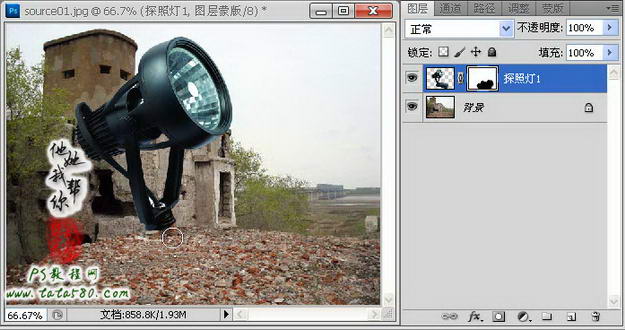
5、按Ctrl+T键对探照灯1图层进行自由变化,适当调整大小、位置及角度,具体效果如下图所示:

6、将探照灯1图层复制生成一个副本,并重命名为探照灯2,选择菜单“编辑->变换->水平翻转”,再利用移动工具适当调整其位置及角度,效果如下图所示:

7、接下来处理人物,打开人物素材原图三,同样利用魔棒或磁性套索等工具将人物框选中,效果如下图所示:
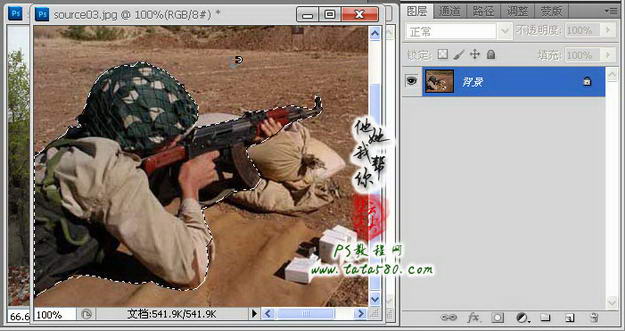
8、利用移动工具将人物抠图拖入到原图一中,并按Ctrl+T键进行自由变换,适当调整大小及位置,具体效果如下图所示:
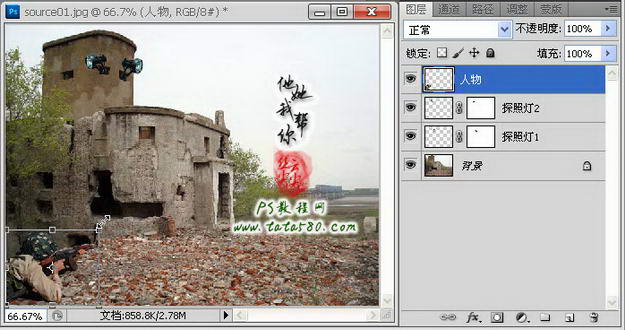
9、因为月亮在白天环境亮度下几乎不可见,所以我们先不合成,先来处理一下环境的光线,既然主题是秘密潜入,那么就不可能大白天大摇大摆的进去,所以环境的场景应该置于黑夜,所以接下来我们就要将白天处理成黑色,先添加“色相/饱和度”调整图层,如下图所示:

10、在弹出的调整窗口中,勾选着色,适当降低饱和度和明度,这样可以使整体的环境暗淡下来,接近黄昏效果,至于色相,可以根据需要调整,本例先调整在绿色区域,也可以调整在蓝色区域,跟后期的色泽调整进行叠加会产生不同的环境效果,视情况而定,具体参数如下图所示:

11、接着再添加“亮度/对比度”调整图层,适当降低亮度,升高对比度,降低亮度可以使环境更加黑暗,由黄昏转为黑夜,但同时也会使景物中的物体变得模糊,而提升对比度可以让景物突出,同时环境更加黑暗,具体设置及效果如下图所示:

12、到此环境光基本配置完成,现在我们可以添加月亮了,打开月亮素材图,拖入到原图一中,适当调整大小及位置,如下图所示:

13、重命名月亮图层为“月亮”,并设置其图层混合模式为“变亮”,如果需要添加光晕效果,可以复制一层进行高斯模糊操作,这里不添加,效果如下图所示:

 情非得已
情非得已
-
 Photoshop设计撕纸特效的人物海报教程2020-10-28
Photoshop设计撕纸特效的人物海报教程2020-10-28
-
 Photoshop制作立体风格的国庆节海报2020-10-10
Photoshop制作立体风格的国庆节海报2020-10-10
-
 Photoshop设计撕纸特效的人像海报2020-03-27
Photoshop设计撕纸特效的人像海报2020-03-27
-
 图标设计:用PS制作奶油质感手机主题图标2019-11-06
图标设计:用PS制作奶油质感手机主题图标2019-11-06
-
 图标设计:用PS制作中国风圆形APP图标2019-11-01
图标设计:用PS制作中国风圆形APP图标2019-11-01
-
 手机图标:用PS设计儿童贴画风格的APP图标2019-08-09
手机图标:用PS设计儿童贴画风格的APP图标2019-08-09
-
 电影海报:用PS制作蜘蛛侠海报效果2019-07-09
电影海报:用PS制作蜘蛛侠海报效果2019-07-09
-
 创意海报:用PS合成铁轨上的霸王龙2019-07-08
创意海报:用PS合成铁轨上的霸王龙2019-07-08
-
 电影海报:用PS设计钢铁侠电影海报2019-07-08
电影海报:用PS设计钢铁侠电影海报2019-07-08
-
 立体海报:用PS制作创意的山川海报2019-05-22
立体海报:用PS制作创意的山川海报2019-05-22
-
 Photoshop设计猕猴桃风格的APP图标2021-03-10
Photoshop设计猕猴桃风格的APP图标2021-03-10
-
 Photoshop制作逼真的毛玻璃质感图标2021-03-09
Photoshop制作逼真的毛玻璃质感图标2021-03-09
-
 Photoshop结合AI制作抽象动感的丝带2021-03-16
Photoshop结合AI制作抽象动感的丝带2021-03-16
-
 Photoshop结合AI制作炫酷的手机贴纸2021-03-16
Photoshop结合AI制作炫酷的手机贴纸2021-03-16
-
 Photoshop结合AI制作炫酷的手机贴纸
相关文章652021-03-16
Photoshop结合AI制作炫酷的手机贴纸
相关文章652021-03-16
-
 Photoshop设计猕猴桃风格的APP图标
相关文章2212021-03-10
Photoshop设计猕猴桃风格的APP图标
相关文章2212021-03-10
-
 Photoshop设计撕纸特效的人物海报教程
相关文章16362020-10-28
Photoshop设计撕纸特效的人物海报教程
相关文章16362020-10-28
-
 Photoshop结合AI制作炫丽的网格效果
相关文章10302020-10-28
Photoshop结合AI制作炫丽的网格效果
相关文章10302020-10-28
-
 Photoshop制作立体风格的国庆节海报
相关文章7132020-10-10
Photoshop制作立体风格的国庆节海报
相关文章7132020-10-10
-
 Photoshop制作时尚大气的足球比赛海报
相关文章11832020-07-09
Photoshop制作时尚大气的足球比赛海报
相关文章11832020-07-09
-
 Photoshop制作花朵穿插文字海报教程
相关文章24942020-04-02
Photoshop制作花朵穿插文字海报教程
相关文章24942020-04-02
-
 Photoshop设计撕纸特效的人像海报
相关文章25062020-03-27
Photoshop设计撕纸特效的人像海报
相关文章25062020-03-27
